Giao diện màu sắc trên Facebook về cơ bản tương đối đơn giản, chủ yếu là nền trắng và màu xanh ở phần công cụ bên trên. Tuy nhiên nhiều người lại muốn tùy biến lại giao diện Facebook, như muốn làm gọn giao diện hơn đặc biệt thay đổi màu sắc trên Facebook.
Hiện nay có rất nhiều tiện ích hay công cụ tùy biến giao diện Facebook chẳng hạn như tiện ích FBCustomizer. Tiện ích này sẽ làm thay đổi màu sắc trên Facebook thông qua mã màu. Bài viết dưới đây sẽ hướng dẫn bạn cách thay đổi màu sắc trên Facebook bằng tiện ích FBCustomizer.
- Cách tùy biến giao diện Facebook, Google bằng tiện ích Stylish
- Cách tùy biến giao diện Facebook bằng SC World
- Cách đơn giản hóa giao diện Facebook trên Chrome
Hướng dẫn đổi màu giao diện Facebook
Bước 1:
Người dùng nhấn vào link dưới đây để cài đặt tiện ích FBCustomizer.
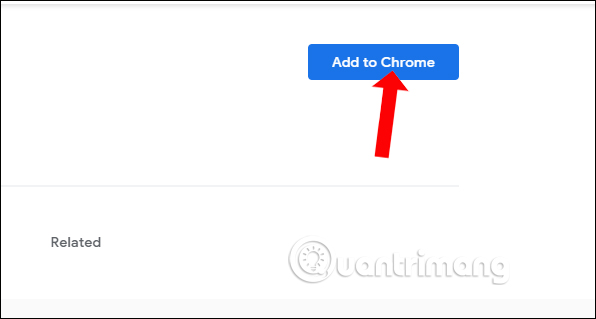
Bước 2:
Bạn load lại giao diện Facebook và sẽ thấy giao diện được thay đổi ngay lập tức theo thiết kế mặc định của tiện ích. Thanh tìm kiếm đã được làm gọn hơn với thiết kế bo tròn.
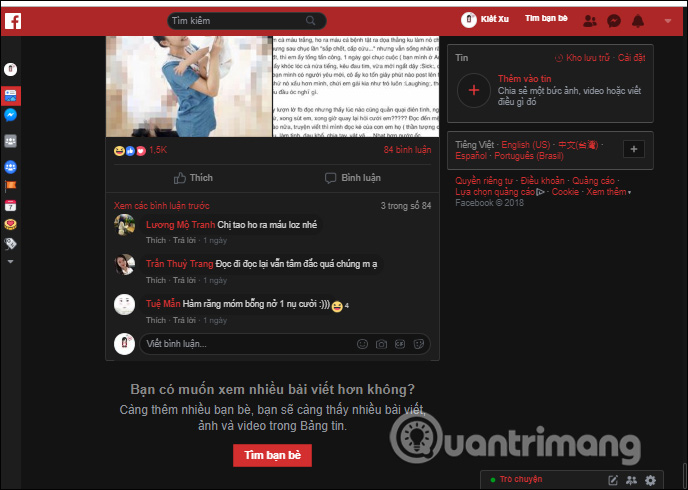
Có thể thấy giao diện Facebook được tối ưu hơn rất nhiều, thanh công cụ bên trái sẽ tự động được thu gọn khi không sử dụng. Khi người dùng di chuột vào thanh bên trái sẽ tự động hiển thị danh sách như cũ.
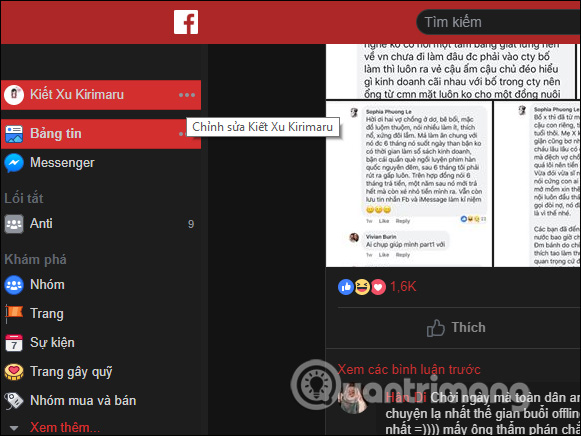
Bước 3:
Theo thiết kế của tiện ích thì giao diện Facebook để nền màu đen đỏ, nếu muốn thay đổi màu thì bạn nhấn vào biểu tượng tiện ích ở cuối thanh truy cập địa chỉ trình duyệt.
Tại đây có các mục khác nhau để người dùng nhập mã màu muốn thay đổi cho các yếu tố trên giao diện. Mã màu bạn đọc tham khảo trong bài viết Bảng mã màu chuẩn cho lập trình viên, nhà thiết kế, hoặc sử dụng phần mềm lấy mã màu.
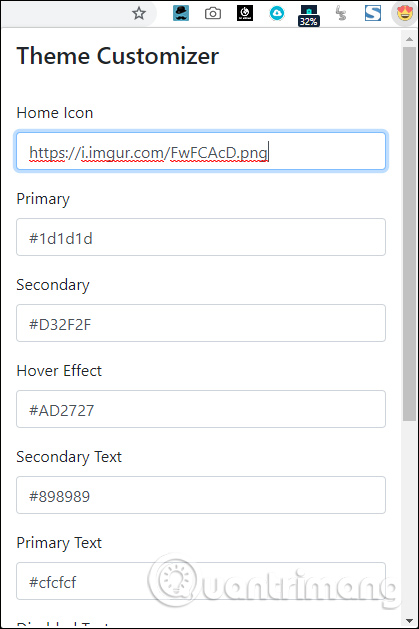
Chỉ cần nhập mã màu rồi load lại trang Facebook sẽ thấy giao diện mới được áp dụng ngay lập tức.
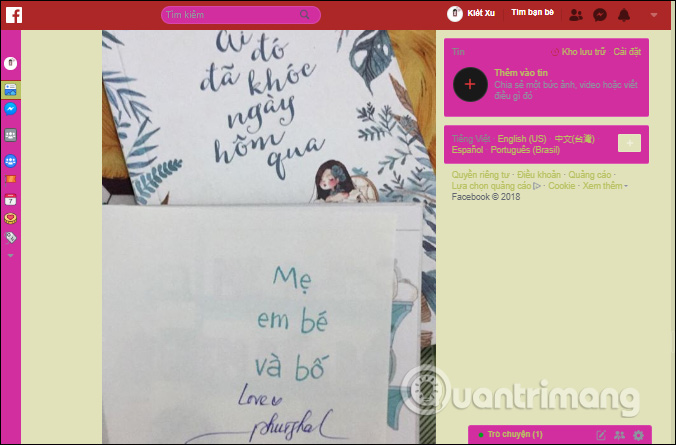
Tiện ích FBCustomizer sẽ làm gọn giao diện trên Facebook, đặc biệt thanh menu bên trái giao diện sẽ ẩn đi. Danh mục sẽ tự động hiện lại khi bạn chỉ cần rê chuột vào là xong. Màu sắc trên Facebook sẽ được thay đổi theo mã màu mà người dùng sử dụng.
Xem thêm:
- Cách đặt video cho giao diện New Tab trên Chrome
- Cách tạo theme độc đáo trong Google Chrome
- Cách tạo danh sách công việc trên Facebook
Chúc các bạn thực hiện thành công!
 Công nghệ
Công nghệ  AI
AI  Windows
Windows  iPhone
iPhone  Android
Android  Học CNTT
Học CNTT  Download
Download  Tiện ích
Tiện ích  Khoa học
Khoa học  Game
Game  Làng CN
Làng CN  Ứng dụng
Ứng dụng 




























 Linux
Linux  Đồng hồ thông minh
Đồng hồ thông minh  macOS
macOS  Chụp ảnh - Quay phim
Chụp ảnh - Quay phim  Thủ thuật SEO
Thủ thuật SEO  Phần cứng
Phần cứng  Kiến thức cơ bản
Kiến thức cơ bản  Lập trình
Lập trình  Dịch vụ ngân hàng
Dịch vụ ngân hàng  Dịch vụ nhà mạng
Dịch vụ nhà mạng  Dịch vụ công trực tuyến
Dịch vụ công trực tuyến  Quiz công nghệ
Quiz công nghệ  Microsoft Word 2016
Microsoft Word 2016  Microsoft Word 2013
Microsoft Word 2013  Microsoft Word 2007
Microsoft Word 2007  Microsoft Excel 2019
Microsoft Excel 2019  Microsoft Excel 2016
Microsoft Excel 2016  Microsoft PowerPoint 2019
Microsoft PowerPoint 2019  Google Sheets
Google Sheets  Học Photoshop
Học Photoshop  Lập trình Scratch
Lập trình Scratch  Bootstrap
Bootstrap  Văn phòng
Văn phòng  Tải game
Tải game  Tiện ích hệ thống
Tiện ích hệ thống  Ảnh, đồ họa
Ảnh, đồ họa  Internet
Internet  Bảo mật, Antivirus
Bảo mật, Antivirus  Doanh nghiệp
Doanh nghiệp  Video, phim, nhạc
Video, phim, nhạc  Mạng xã hội
Mạng xã hội  Học tập - Giáo dục
Học tập - Giáo dục  Máy ảo
Máy ảo  AI Trí tuệ nhân tạo
AI Trí tuệ nhân tạo  ChatGPT
ChatGPT  Gemini
Gemini  Điện máy
Điện máy  Tivi
Tivi  Tủ lạnh
Tủ lạnh  Điều hòa
Điều hòa  Máy giặt
Máy giặt  Quạt các loại
Quạt các loại  Cuộc sống
Cuộc sống  TOP
TOP  Kỹ năng
Kỹ năng  Món ngon mỗi ngày
Món ngon mỗi ngày  Nuôi dạy con
Nuôi dạy con  Mẹo vặt
Mẹo vặt  Phim ảnh, Truyện
Phim ảnh, Truyện  Làm đẹp
Làm đẹp  DIY - Handmade
DIY - Handmade  Du lịch
Du lịch  Quà tặng
Quà tặng  Giải trí
Giải trí  Là gì?
Là gì?  Nhà đẹp
Nhà đẹp  Giáng sinh - Noel
Giáng sinh - Noel  Hướng dẫn
Hướng dẫn  Ô tô, Xe máy
Ô tô, Xe máy  Giấy phép lái xe
Giấy phép lái xe  Tấn công mạng
Tấn công mạng  Chuyện công nghệ
Chuyện công nghệ  Công nghệ mới
Công nghệ mới  Trí tuệ Thiên tài
Trí tuệ Thiên tài  Bình luận công nghệ
Bình luận công nghệ